电脑pc端怎么看内存?如何检查内存使用情况?
- 家电指南
- 2025-07-01
- 3
在日常使用电脑的过程中,了解内存的使用情况对于优化系统性能和诊断问题非常重要。本文将详细指导您如何在PC端查看和检查内存使用情况,确保您的电脑运行流畅。
一、了解内存的作用
在开始之前,让我们先简要了解一下内存(RAM)的作用。RAM是电脑中的一种临时存储设备,它保存了当前正在运行的程序和处理的数据,以便CPU能够快速访问。一个电脑的内存大小和速度直接影响到多任务处理能力和程序的响应速度。

二、查看内存的基本信息
在Windows系统中,查看内存的基本信息非常简单:
1.按下`Win+R`键打开运行对话框,输入`dxdiag`,然后按回车键。
2.在打开的DirectX诊断工具中,切换到“系统”标签,这里你可以找到“系统内存”的相关信息。

三、详细检查内存使用情况
1.使用任务管理器
对于大多数用户来说,任务管理器是一个非常实用的工具,可以用来查看内存使用情况。
按下`Ctrl+Shift+Esc`键打开任务管理器,或者使用`Ctrl+Alt+Delete`组合键,在出现的选项中选择“任务管理器”。
切换到“性能”标签,然后选择“内存”,在这里你可以看到内存的使用图表和各种详细指标。
2.使用资源监视器
资源监视器是一个更高级的工具,它提供了更详细的信息。
同样在任务管理器中,点击“性能”标签,然后点击下方的“打开资源监视器”链接。
在资源监视器中,你可以看到各个进程对内存的使用情况,包括内存占用的百分比、物理内存的使用、以及缓存和工作集等信息。
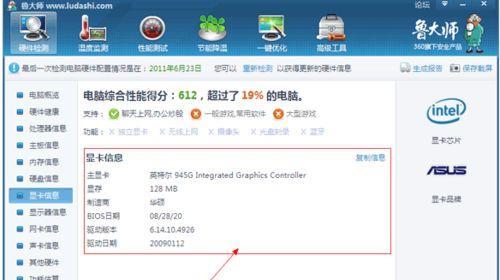
四、内存使用问题诊断
1.内存泄漏检测
如果怀疑电脑出现内存泄漏,可以使用以下步骤:
打开资源监视器,切换到“内存”标签。
在“关联句柄”框中输入你怀疑的进程名称。
观察内存使用量是否随着时间不断上升,如果出现这种情况,则可能存在内存泄漏。
2.利用第三方软件
除了系统自带的工具,还有一些第三方软件可以帮助你更详细地监控内存使用情况,例如WinDirStat、MemoryProfiler等。
五、优化内存使用
1.关闭不必要的程序
定期清理后台运行的不必要的应用程序,可以释放内存空间。
2.调整虚拟内存
在“系统属性”中可以调整虚拟内存的大小,来优化内存使用。通常将虚拟内存设置为物理内存的1.5倍到2倍。
3.定期检查磁盘碎片整理
磁盘碎片可以影响系统对内存的访问速度。使用Windows内置的磁盘碎片整理工具或第三方软件进行整理。
六、常见问题解答
问:我的电脑显示的内存和实际购买的内存条数量不一致怎么办?
答:这可能是由于集成显卡占用了一部分内存。如果显卡占用太多,可以尝试调整显卡共享内存的大小。
问:电脑内存占用率总是很高,怎么办?
答:可以考虑增加物理内存条,或者优化启动项和后台进程,关闭不必要的自启动程序,提高系统效率。
七、
通过本文的指导,您已经学会了如何查看电脑PC端的内存信息,如何详细检查内存使用情况,以及如何对内存进行基本的优化。希望这些方法能够帮助您更好地管理和提升电脑性能。记住,定期检查和维护电脑的内存健康状况,对保持系统的稳定性和效率至关重要。
版权声明:本文内容由互联网用户自发贡献,该文观点仅代表作者本人。本站仅提供信息存储空间服务,不拥有所有权,不承担相关法律责任。如发现本站有涉嫌抄袭侵权/违法违规的内容, 请发送邮件至 3561739510@qq.com 举报,一经查实,本站将立刻删除。